أعد تثبيت البرنامج الإشكالي في حالة حدوث أخطاء في التثبيت
- تحدث أخطاء وقت التشغيل عادةً عندما يحاول أحد البرامج تنفيذ عملية مستحيلة أو عندما يكون هناك خطأ في البيانات التي يحاول تفسيرها.
- تأكد دائمًا من تحديث برنامجك لاستبعاد مشكلات التوافق ، لأن هذا هو السبب الأكثر شيوعًا وراء خطأ وقت التشغيل.
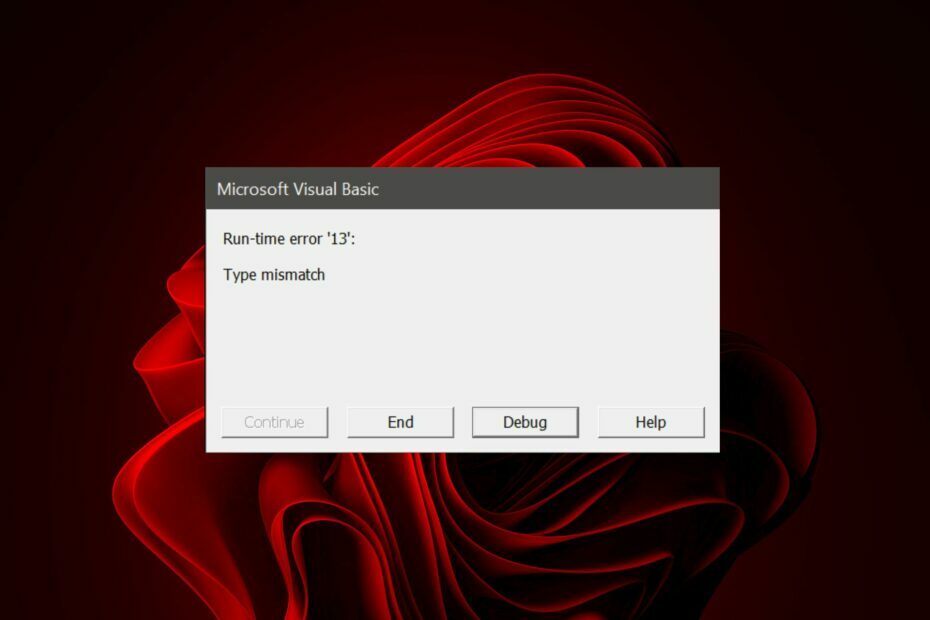
خطأ وقت التشغيل 13 هو خطأ شائع عند محاولة تشغيل تطبيق على جهاز كمبيوتر لا يحتوي على الإصدار الصحيح من مكتبات وقت التشغيل المثبتة. يقول معظم المستخدمين أنهم واجهوا هذا الخطأ عند فتح ملف مايكروسوفت اكسل ملف.
السبب الأكثر شيوعًا لحدوث هذا الخطأ هو أن البرنامج قد تمت كتابته لإصدار واحد من نظام التشغيل ويتم تشغيله على إصدار آخر. على سبيل المثال ، إذا حاولت تشغيل برنامج Windows 11 على Windows 8 ، فقد تحصل على مثل هذا الخطأ.
ما هو خطأ 13 في عدم تطابق وقت التشغيل؟
الخطأ 13 هو خطأ وقت التشغيل يحدث عندما يتعذر على Microsoft Excel العثور على الوظيفة أو الماكرو الصحيح للقيام بالمهمة التي تحاول تنفيذها.
يحدث هذا بشكل أساسي عندما يفشل أحد التطبيقات في تهيئة موارده بسبب عدم التوافق بين التطبيق ونظام التشغيل.
من المحتمل أن يحدث ذلك إذا تم تطوير التطبيق لإصدار أقدم من Windows أو إذا كان غير متوافق مع الإصدار الذي تقوم بتشغيله.
تشمل الأسباب الأخرى ما يلي:
- الملفات المفقودة - اذا كان هناك الملفات المفقودة في نظامك، ثم سوف يسبب هذا الخطأ. قد تحذف بعض تطبيقات الجهات الخارجية بعض الملفات من نظامك والتي يتطلبها Windows للتشغيل بشكل صحيح.
- ملفات DLL و EXE التالفة – مكتبات DLL تالفة ويمكن أن تتسبب ملفات EXE أيضًا في حدوث الخطأ 13 عند عدم تطابق وقت التشغيل لأن Windows يتطلب هذه الملفات لتنفيذ برامج مختلفة.
- عدوى فيروسية - إذا وجد فيروس طريقه إلى نظامك ، فيمكنه إصابة الملفات المتعلقة بالنظام ، بما في ذلك ملفات Excel ، ويسبب هذا الخطأ.
- التثبيت / إلغاء التثبيت غير صحيح - قد يؤدي أيضًا إلغاء تثبيت إصدار سابق من أحد التطبيقات بشكل غير صحيح ثم تثبيته مرة أخرى دون إلغاء تثبيته تمامًا إلى حدوث خطأ وقت التشغيل هذا.
كيف أصلح خطأ وقت التشغيل 13؟
تتضمن بعض الحلول التي يمكن أن تحل هذه المشكلة ما يلي:
- تحقق من وجود تحديثات Windows وتثبيتها إذا كانت متوفرة.
- تأكد من أنك تقوم بتشغيل أحدث إصدار من Excel.
- تحقق من وجود أي بقايا برامج وقم بإزالتها.
1. استخدم مدقق توافق البرامج
- ضرب شبابيك نوع المفتاح مدقق توافق البرنامج، وانقر فوق يفتح تحت قم بتشغيل برامج للإصدارات السابقة من Windows.

- على ال مدقق توافق البرنامج نافذة ، انقر فوق التالي.

- من النافذة التالية ، قم بالتمرير وحدد البرنامج ؛ في هذه الحالة هو اكسل. انقر التالي.

- انقر فوق برنامج استكشاف الأخطاء وإصلاحها.

- الآن حدد الخيار الأنسب المعروض أسفل ما هي المشاكل التي تلاحظها؟
- انقر التالي.

- قد تضطر إلى تكرار العملية بخيارات مختلفة لمعرفة ما يحل الخطأ.
2. إصلاح Excel
- يطلق مايكروسوفت اكسل وافتح مصنفًا فارغًا.
- انقر فوق ملف.

- يختار يفتح وانقر فوق تصفح.

- حدد موقع الملف الإشكالي ، وحدده ، وانقر على أيقونة القائمة المنسدلة بجوار يفتح.

- يختار فتح وإصلاح.

إذا أدى ذلك إلى حل المشكلة ، فهذا جيد ، ولكن إذا لم يتم حله ، فيمكنك تجربة الخيار التلقائي أدوات إصلاح Excel، والتي هي أكثر شمولاً.
3. قم بتشغيل مستكشف أخطاء تثبيت البرنامج وإلغاء التثبيت ومصلحها
- قم بتنزيل برنامج تثبيت وإلغاء تثبيت مستكشف الأخطاء ومصلحها وتثبيته.
- قم بتشغيله وانقر فوق التالي.

- سيتم سؤالك عما إذا كنت تواجه مشكلة في تثبيت البرنامج أو إلغاء تثبيته. حدد خيارًا واحدًا.

- بعد ذلك ، سيُطلب منك تحديد البرنامج الذي لم يتم تثبيته. اختر البرنامج الإشكالي من القائمة.

- سيبدأ مستكشف الأخطاء ومصلحها في البحث عن المشاكل.

- بمجرد اكتماله ، سيظهر لك خياران. اختر أيًا منهما وانتظر حتى يوصي مستكشف الأخطاء ومصلحها بالإصلاحات.

4. تفحص الفيروسات
- اضغط على قائمة البدأ رمز البحث أمن Windows ، وانقر يفتح.

- يختار الحماية من الفيروسات والتهديدات.

- بعد ذلك ، اضغط على مسح سريع تحت التهديدات الحالية.

- إذا لم تجد أي تهديدات ، فتابع لإجراء فحص كامل بالنقر فوق اختيارات المسح أقل بقليل مسح سريع.

- انقر فوق مسح كامل، ثم إفحص الآن لإجراء فحص عميق لجهاز الكمبيوتر الخاص بك.

- انتظر حتى تنتهي العملية وأعد تشغيل النظام.
- خطأ وقت التشغيل 7: نفاد الذاكرة [Fix]
- ما هو خطأ وقت التشغيل 216 وكيفية إصلاحه بسرعة
- ما هو خطأ وقت التشغيل 255 وكيفية إصلاحه بسرعة
- MegaStat for Excel: كيفية التنزيل والتثبيت
5. قم بتشغيل Excel في وضع التوافق
- حدد موقع ملف exe. للمشكلة الإشكالية عادةً في أحد المسارات التالية اعتمادًا على إصدار Windows الخاص بك:
C: \ ملفات البرنامج (x86)أوC: \ ملفات البرنامج - مرر لأسفل حتى تعثر على البرنامج الذي تبحث عنه.
- انقر بزر الماوس الأيمن فوق ملف .exe الخاص بالبرنامج وحدد ملكيات.
- انتقل إلى التوافق علامة التبويب ، تحقق من قم بتشغيل هذا البرنامج في وضع التوافق الخيار ، وحدد ويندوز 8 من القائمة المنسدلة.

- اسمح للبرنامج بإنهاء التثبيت ، ثم تحقق من استمرار الخطأ.
6. أعد تثبيت Excel
- انقر على يبدأ زر وحدد إعدادات.

- يختار تطبيقات من الجزء الأيمن وانقر فوق التطبيقات المثبتة من اليمين.

- ابحث عن مجموعة Office في قائمة التطبيقات ، وانقر فوق أيقونة النقاط الثلاث من اليمين ، وحدد الغاء التثبيت.
- اذهب إلى موقع Office 365 الرسمي وقم بتسجيل الدخول إلى حسابك.

- الآن ، من حساب Microsoft 365 الرئيسي ، انقر فوق تثبيت Office.

قد تصادف أيضًا خطأ وقت التشغيل 217 ولكن لا تقلق ، فقد وضعنا أيضًا دليل إصلاح سهل لمساعدتك في حل المشكلة.
بالحديث عن أخطاء وقت التشغيل ، نود أيضًا أن نوصي تثبيت أدوات إصلاح وقت التشغيل لمساعدتك على التنقل بسهولة في مثل هذه المشكلات.
هذا كل شيء في هذه المقالة ، ولكن أخبرنا بالحل الذي أصلح هذا الخطأ لك في قسم التعليقات أدناه.


